LinkedIn kan een grote hulp zijn voor iedereen die op zoek is naar een netwerk en vooruitgang in zijn of haar carrière. Maar net als bij het zoeken naar een baan, moet je wel slim te werk gaan.
MetLinkedIn kun je zien wie er online naar je op zoek is en kun je zelf mensen opzoeken. Hoewel sommige mensen de voorkeur geven aan transparantie als het gaat om het doorbladeren van hun potentiële werkgevers of werknemers, geeft LinkedIn je ook de mogelijkheid om het anoniem te doen.

Als je een beetje verlegen bent, kun je je in de schaduw verstoppen met de LinkedIn Privé-modus. Hier lees je hoe je de privémodus op LinkedIn inschakelt en gebruikt om geen enkel spoor achter te laten.
- Wat is LinkedIn privé-modus?
- Is de privémodus een onderdeel van LinkedIn Premium?
- Hoe LinkedIn privémodus je netwerken kan verpesten
- Hoe LinkedIn Privé Modus inschakelen?
- Op uw desktop
- Op mobiel
- Hoe haalt u het meeste uit de privémodus op LinkedIn
- Hoe LinkedIn Privé-modus uitschakelen
- Moet je de privé-modus op LinkedIn activeren?
Wat is LinkedIn privé-modus?
De privémodus van LinkedIn verbergt uw activiteit op het netwerk en helpt u anoniem te blijven wanneer u de profielen van andere gebruikers bezoekt.

Tijdens het surfen op LinkedIn deelt u standaard uw profielinformatie met andere gebruikers. Dat betekent dat wanneer u iemands pagina bezoekt, LinkedIn uw informatie opslaat en dat de gebruiker wiens pagina u hebt bezocht, die informatie te zien krijgt. Zij kunnen toegang krijgen tot die informatie via de Wie heeft uw profiel bekeken lijst. Dit kan handig zijn als u iemand wilt laten zien dat u geïnteresseerd bent en hem met u in contact wilt brengen.

Als u de privémodus inschakelt en u de pagina van iemand anders bezoekt, kunnen zij niet weten dat u het was. In plaats daarvan wordt u in de lijst weergegeven als Anoniem LinkedIn-lid als u in de privémodus surft of als uw functietitel in de semiprivate modus (bijvoorbeeld Journalist in de Online Media-industrie).
Dit kan van pas komen als je niet op zoek bent naar een netwerk, maar in plaats daarvan de concurrentie in je werkveld wilt bekijken.
Is de privémodus een onderdeel van LinkedIn Premium?
LinkedIn Privémodus is gratis en beschikbaar voor alle LinkedIn-gebruikers. U hoeft niet te betalen voor een van de LinkedIn Premium abonnementen om er gebruik van te maken.

Het is ook vermeldenswaard dat LinkedIn Premium-gebruikers nog steeds niet de identiteiten kunnen zien van iemand die in de privémodus surft, dus uw privacy is beschermd.
Zij kunnen echter wel in de privémodus browsen en nog steeds de normale mensen zien die op hun profiel browsen.
Hoe LinkedIn privémodus je netwerken kan verpesten
Klinkt te mooi om waar te zijn? Dat komt omdat het niet gratis is. Je hoeft geen LinkedIn Premium gebruiker te zijn om van de voordelen van de LinkedIn Private mode te genieten, maar het kan je wel potentiële netwerkcontacten kosten.
Omdat LinkedIn in de privé-modus alle informatie uit de Wie heeft uw profiel bekeken-sectie wist, kunt u niet zien wie uw pagina bezoekt. Dat betekent dat u geen kans krijgt om te zien wie geïnteresseerd is om met u te netwerken en de kans verliest om met hen in contact te komen.
De enige manier om die beperking te omzeilen is door te betalen voor een LinkedIn Premium abonnement. Je kunt dan je activiteit voor andere mensen verbergen, maar nog steeds toegang krijgen tot je eigen profielweergaven (van gebruikers die niet privé browsen).
Hoe LinkedIn Privé Modus inschakelen?
U kunt de privémodus gebruiken om zowel op uw computer als op uw smartphone op LinkedIn te surfen.
Op uw desktop
Om de LinkedIn privé-modus op uw desktop in te schakelen, volgt u de stappen.
- Ga naar uw LinkedIn profielpagina.

- Selecteer de vervolgkeuzepijl onder uw profielpictogram in de rechterbovenhoek van het scherm.

- Van het vervolgkeuzemenu selecteert u Account > Instellingen & Privacy.

- Klik boven aan op Privacy en vervolgens op Hoe anderen uw LinkedIn-activiteiten zien.

- Als u een oudere versie van LinkedIn ziet, selecteert u in het menu aan de linkerkant Zichtbaarheid > Zichtbaarheid van uw profiel & netwerk. Selecteer Wijzig naast de weergaveopties voor uw profiel.

- Kies vervolgens een van de drie verschillende modi: Openbaar (waarbij uw naam en koptekst zichtbaar zijn), Semi-privé (waarbij uw profielkenmerken zichtbaar zijn), of Privé (geen persoonlijke informatie zichtbaar).

Alle wijzigingen worden automatisch opgeslagen op LinkedIn. Denk eraan dat, of u nu privé of semi-privé kiest, de rubriek “Wie heeft uw profiel bekeken” wordt uitgeschakeld en uw LinkedIn-viewergeschiedenis wordt gewist.
Op mobiel
Als u LinkedIn eerder op uw smartphone dan op uw computer gebruikt, kunt u de LinkedIn-privémodus in de mobiele app inschakelen.

- Open de LinkedIn-app op uw smartphone en tik op het profielpictogram in de linkerbovenhoek van uw scherm.
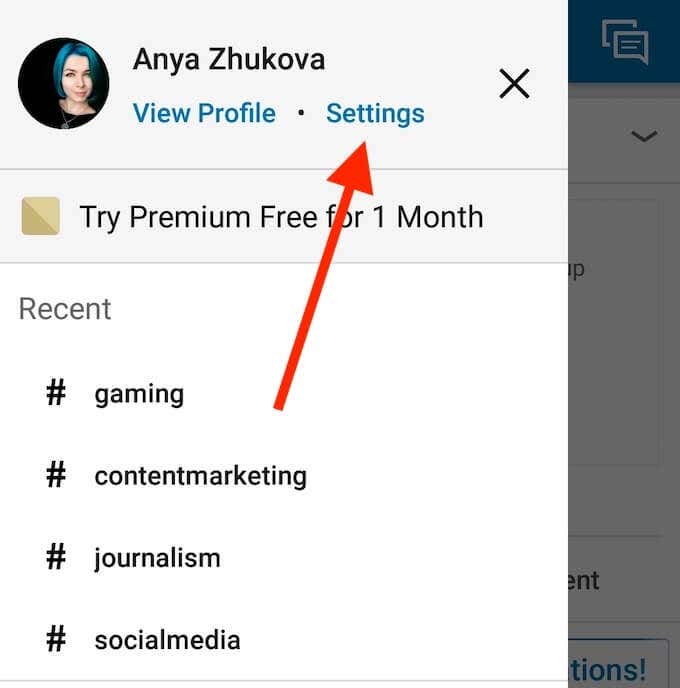
- Selecteer Instellingen.
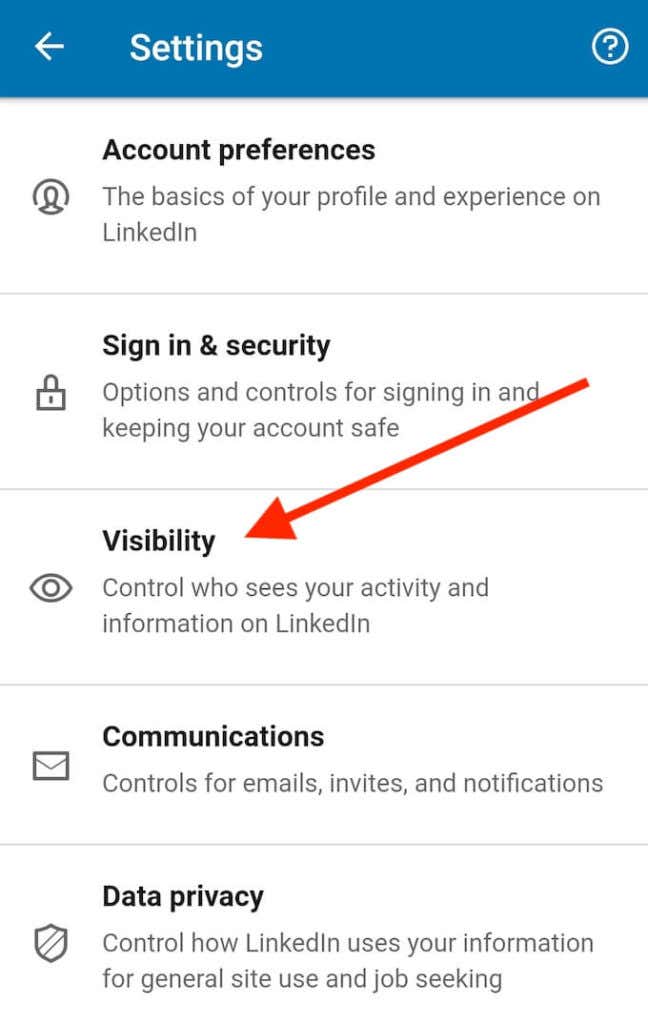
- Scrol omlaag en selecteer Zichtbaarheid.
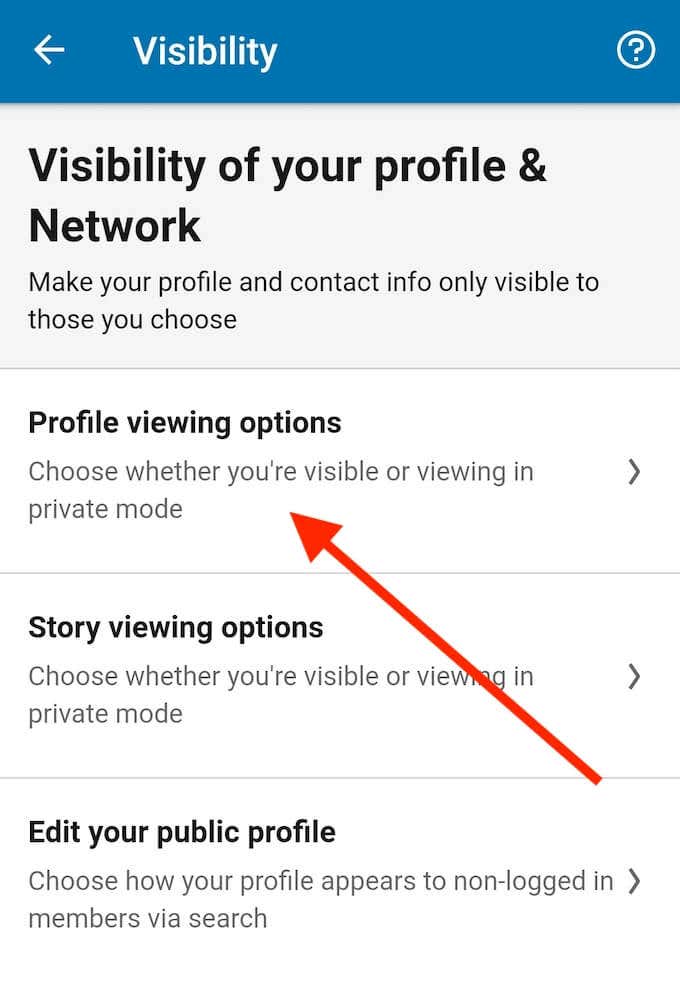
- Van het menu Zichtbaarheid selecteert u Opties voor profielweergave.
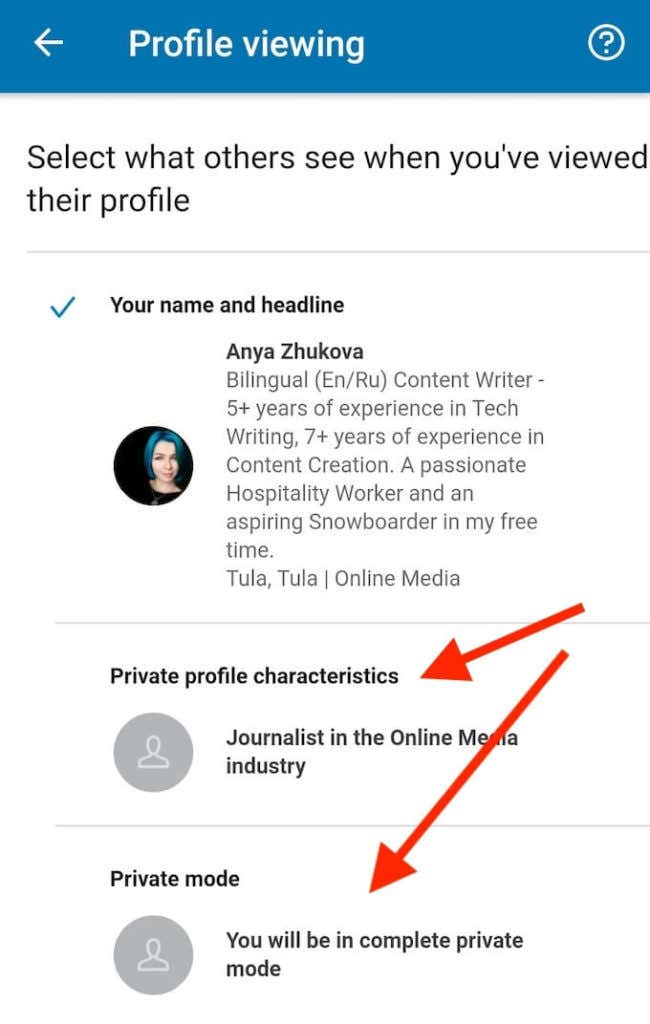
- Kies een van de drie modi: Publiek, semi-privé of privé.
Als u verder wilt bewerken welke informatie andere gebruikers op uw profiel zien, moet u overschakelen naar uw desktop-app of uw browser gebruiken om LinkedIn te openen in plaats van een mobiele app.
Hoe haalt u het meeste uit de privémodus op LinkedIn
Wat uw reden ook is om anoniem te blijven op LinkedIn, u moet slim zijn en bepaalde regels volgen wanneer u de privémodus van het netwerk gebruikt. Hier zijn enkele tips en trucs die u kunt gebruiken om er ten volle van te profiteren.
Voor beginnende gebruikers
Als je net je LinkedIn-profiel aan het opzetten bent en het netwerk aan het leren kent, vind je de privémodus misschien erg handig. Het zal u helpen anoniem te blijven terwijl u rondkijkt en uw netwerk opbouwt. Het is ook aan te raden om de privémodus te gebruiken als je momenteel werkt en niet wilt dat iemand op je werk te weten komt dat je op zoek bent naar nieuwe mogelijkheden.

Voor recruiters
Als u een recruiter bent of zelf werknemers in dienst wilt nemen, kan de LinkedIn Privé-modus u ook helpen. Gebruik Private browsing aan het begin van uw onderzoek terwijl u een lijst van geschikte kandidaten samenstelt. Schakel vervolgens terug naar openbaar wanneer u klaar bent om de potentiële kandidaten te bereiken.
Voor gevorderde LinkedIn-gebruikers
Als ervaren LinkedIn-gebruiker wilt u misschien toegang houden tot uw profielbezoekersgegevens, maar ook anoniem blijven wanneer u de profielen van andere mensen slechts af en toe bezoekt. De beste manier om dit te doen is om de LinkedIn privé-modus alleen te gebruiken wanneer u onderzoek doet in plaats van voortdurend. Schakel dan terug naar publiek zodra je klaar bent om netwerkgegevens te blijven verzamelen.
Hoe LinkedIn Privé-modus uitschakelen
Als je LinkedIn Privé-modus wilt uitschakelen, zijn de stappen rechttoe rechtaan. Volg gewoon de procedure die we hierboven hebben besproken voor het inschakelen van de privé-modus en zorg ervoor dat u Uw naam en kop als de optie selecteert in plaats van de twee privé-modus opties.
Moet je de privé-modus op LinkedIn activeren?
LinkedIn draait om netwerken en jezelf openstellen voor nieuwe kansen en connecties. In dat opzicht is het beter om LinkedIn niet te vaak in de privémodus te zetten. Als je echter iemand bent die zich zorgen maakt over zijn online privacy en niet wil dat iemand je kan traceren met behulp van je openbare LinkedIn-informatie, gebruik dan de privémodus om anoniem te blijven op het platform.